Azure AI Vision 3.2 GA Read OCR 컨테이너 설치
컨테이너를 사용하면 사용자 환경에서 Azure Vision API를 실행할 수 있습니다. 컨테이너는 특정 보안 및 데이터 거버넌스 요구 사항에 적합합니다. 이 문서에서는 Read(OCR) 컨테이너를 다운로드, 설치 및 실행하는 방법을 알아봅니다.
Read 컨테이너를 사용하면 JPEG, PNG, BMP, PDF 및 TIFF 파일 형식에 대한 지원이 포함된 이미지와 문서로부터 인쇄된 텍스트 및 필기 텍스트를 추출할 수 있습니다. 자세한 내용은 읽기 API 방법 가이드를 참조하세요.
새로운 기능
읽기 컨테이너의 3.2-model-2022-04-30 GA 버전은 164개 언어 및 기타 개선 사항을 지원하여 사용할 수 있습니다. 기존 고객인 경우 다운로드 지침에 따라 시작합니다 .
Read 3.2 OCR 컨테이너는 최신 GA 모델이며 다음을 제공합니다.
- 향상된 정확도를 위한 새 모델.
- 동일한 문서 내에서 여러 언어 지원.
- 총 164개의 언어 지원. OCR 지원 언어의 전체 목록을 참조하세요.
- 문서와 이미지 모두에 대한 단일 작업입니다.
- 더 큰 문서 및 이미지를 지원합니다.
- 신뢰도 점수입니다.
- 인쇄 및 필기 텍스트가 모두 포함된 문서에 대한 지원.
- 문서에서 선택한 페이지에서만 텍스트를 추출할 수 있습니다.
- 기본값으로 라틴어 전용으로 텍스트 줄 출력 순서를 보다 자연스러운 읽기 순서로 선택 가능.
- 텍스트 줄 분류를 필기 스타일 또는 라틴어 전용 아님으로 사용 가능.
현재 읽기 2.0 컨테이너를 사용하는 경우 마이그레이션 가이드를 참조하여 새 버전의 변경 내용에 대해 알아봅니다.
필수 조건
컨테이너를 사용하기 전에 다음 필수 조건을 충족해야 합니다.
| Required | 목적 |
|---|---|
| Docker 엔진 | 호스트 컴퓨터에 설치된 Docker 엔진이 필요합니다. Docker는 macOS, Windows 및 Linux에서 Docker 환경을 구성하는 패키지를 제공합니다. Docker 및 컨테이너에 대한 기본 사항은 Docker 개요를 참조하세요. Docker는 컨테이너에서 Azure에 연결하여 청구 데이터를 보낼 수 있도록 구성해야 합니다. Windows에서 Docker는 Linux 컨테이너를 지원하도록 구성해야 합니다. |
| Docker 사용 경험 | 기본 docker명령에 대한 지식뿐만 아니라 레지스트리, 리포지토리, 컨테이너 및 컨테이너 이미지와 같은 Docker 개념에 대해 기본적으로 이해해야 합니다. |
| Computer Vision 리소스 | 컨테이너를 사용하려면 다음이 있어야 합니다. Computer Vision 리소스 및 관련 API 키 엔드포인트 URI입니다. 두 값 모두 리소스의 개요 및 키 페이지에서 사용할 수 있으며 컨테이너를 시작하는 데 필요합니다. {API_KEY}: 키 페이지에 제공된 두 개의 리소스 키 중 하나 {ENDPOINT_URI}: 개요 페이지에 제공된 엔드포인트 |
Azure 구독이 아직 없는 경우 시작하기 전에 체험 계정을 만듭니다.
필수 매개 변수 수집
모든 Azure AI 컨테이너에는 세 가지 기본 매개 변수가 필요합니다. Microsoft Software 사용 조건에는 동의 값이 있어야 합니다. 엔드포인트 URI 및 API 키도 필요합니다.
엔드포인트 URI
{ENDPOINT_URI} 값은 해당 Azure AI 서비스 리소스의 Azure Portal 개요 페이지에서 확인할 수 있습니다. 개요 페이지로 이동하여 마우스로 엔드포인트 위를 가리키면 클립보드로 복사 아이콘이 표시됩니다. 필요한 경우 엔드포인트를 복사하여 사용합니다.
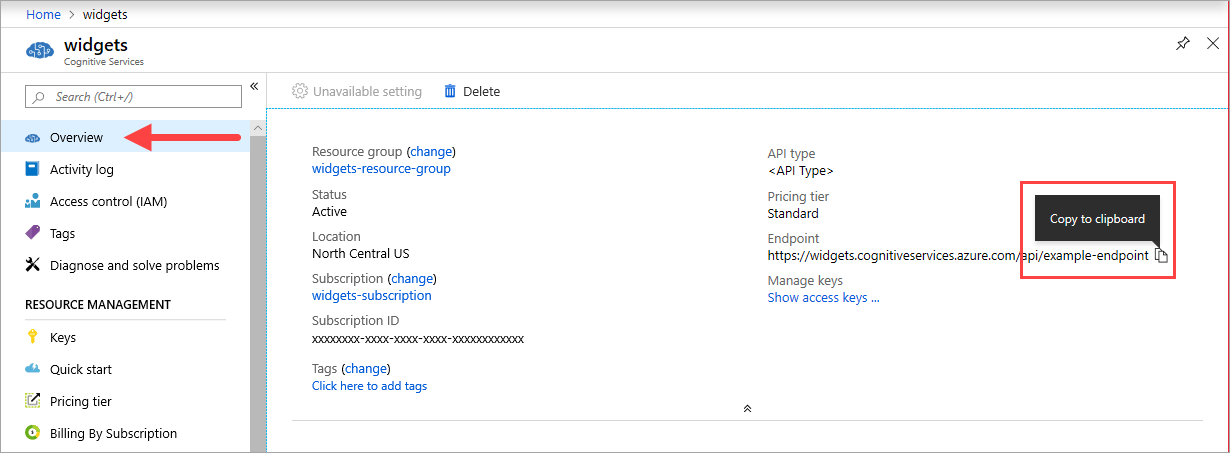
구성
{API_KEY} 값은 컨테이너를 시작하는 데 사용되며 해당 Azure AI 서비스 리소스에 대한 Azure portal의 키 페이지에서 사용할 수 있습니다. 키 페이지로 이동하여 클립보드로 복사 아이콘을 선택합니다.
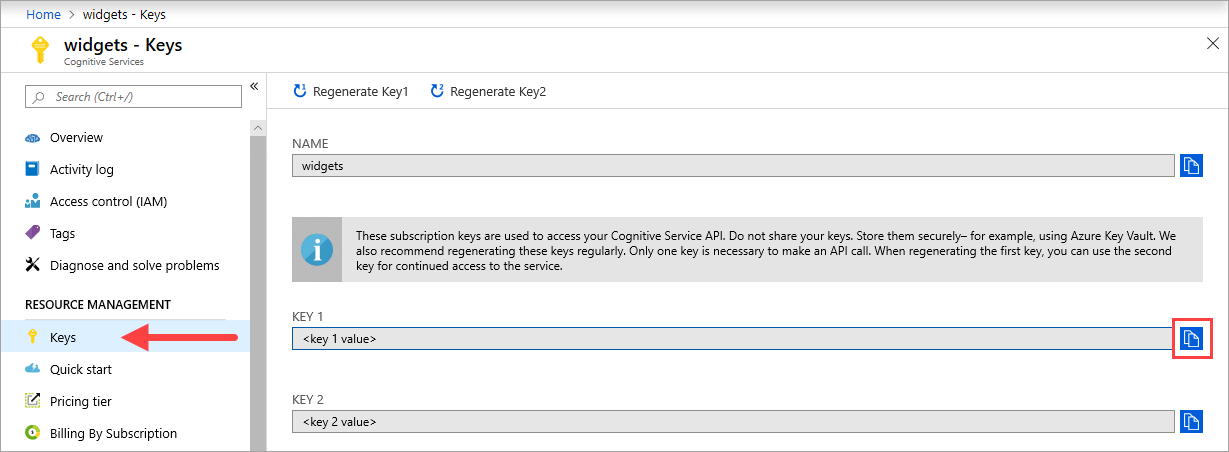
Important
이러한 구독 키는 Azure AI 서비스 API에 액세스하는 데 사용됩니다. 키를 공유하지 마세요. 안전하게 저장하세요. 예를 들어 Azure Key Vault를 사용합니다. 또한 이러한 키를 정기적으로 다시 생성하는 것이 좋습니다. API 호출을 수행하는 데는 키가 하나만 필요합니다. 첫 번째 키를 다시 생성하는 경우 두 번째 키를 사용하여 서비스에 계속 액세스할 수 있습니다.
호스트 컴퓨터 요구 사항
호스트는 Docker 컨테이너를 실행하는 x64 기반 컴퓨터입니다. 다음과 같이 온-프레미스의 컴퓨터 또는 Azure의 Docker 호스팅 서비스일 수 있습니다.
- Azure Kubernetes Service.
- Azure Container Instances.
- Azure Stack에 배포된 Kubernetes 클러스터입니다. 자세한 내용은 Azure Stack에 Kubernetes 배포를 참조하세요.
고급 벡터 확장 지원
호스트 컴퓨터는 Docker 컨테이너를 실행하는 컴퓨터입니다. 호스트가 Advanced Vector Extensions(AVX2)를 지원해야 합니다. 다음 명령을 사용하여 Linux 호스트에서 AVX2 지원을 검사 수 있습니다.
grep -q avx2 /proc/cpuinfo && echo AVX2 supported || echo No AVX2 support detected
Warning
호스트 컴퓨터는 AVX2를 지원하는 데 필요합니다 . AVX2 지원 없이는 컨테이너 가 제대로 작동하지 않습니다 .
컨테이너 요구 사항 및 추천
참고 항목
요구 사항 및 권장 사항은 초당 단일 요청이 있는 벤치마크를 기반으로 하며, 29줄과 총 803자를 포함하는 스캔한 비즈니스 편지의 523KB 이미지를 사용합니다. 권장 구성으로 인해 최소 구성에 비해 응답 속도가 약 2배 더 빨라집니다.
다음 표에서는 각 Read OCR 컨테이너에 대한 최소 및 권장 리소스 할당을 설명합니다.
| Container | 최소 | 권장 |
|---|---|---|
| Read 3.2 2022-04-30 | 4코어, 8GB 메모리 | 8 코어, 16-GB 메모리 |
| Read 3.2 2021-04-12 | 4개 코어, 16GB 메모리 | 8코어, 24GB 메모리 |
- 각 코어는 속도가 2.6GHz 이상이어야 합니다.
docker run 명령의 일부로 사용되는 --cpus 및 --memory 설정에 해당하는 코어 및 메모리.
컨테이너 이미지 가져오기
Azure AI Vision Read OCR 컨테이너 이미지는 mcr.microsoft.com 컨테이너 레지스트리 신디케이트에서 찾을 수 있습니다. azure-cognitive-services 리포지토리 내에 있으며 이름은 read입니다. 정규화된 컨테이너 이미지 이름은 mcr.microsoft.com/azure-cognitive-services/vision/read.
최신 버전의 컨테이너를 사용하려면 태그를 latest 사용할 수 있습니다. MCR에서 태그의 전체 목록을 찾을 수도 있습니다.
읽기에 대한 다음 컨테이너 이미지를 사용할 수 있습니다.
| Container | Container Registry / 리포지토리 / 이미지 이름 | 태그 |
|---|---|---|
| Read 3.2 GA | mcr.microsoft.com/azure-cognitive-services/vision/read:3.2-model-2022-04-30 |
최신, 3.2, 3.2-model-2022-04-30 |
docker pull 명령을 사용하여 컨테이너 이미지를 다운로드합니다.
docker pull mcr.microsoft.com/azure-cognitive-services/vision/read:3.2-model-2022-04-30
팁
docker images 명령을 사용하여 다운로드한 컨테이너 이미지를 나열할 수 있습니다. 예를 들어 다음 명령은 다운로드한 각 컨테이너 이미지의 ID, 리포지토리 및 태그를 테이블 형식으로 나열합니다.
docker images --format "table {{.ID}}\t{{.Repository}}\t{{.Tag}}"
IMAGE ID REPOSITORY TAG
<image-id> <repository-path/name> <tag-name>
컨테이너사용 방법
컨테이너가 호스트 컴퓨터에 있으면 다음 프로세스를 사용하여 컨테이너 작업을 수행합니다.
- 필수 청구 설정을 사용하여 컨테이너를 실행합니다.
docker run명령의 자세한 예를 사용할 수 있습니다. - 컨테이너의 예측 엔드포인트를 쿼리합니다.
컨테이너 실행
docker run 명령을 사용하여 컨테이너를 실행합니다. {ENDPOINT_URI} 및 {API_KEY} 값을 가져오는 방법에 대한 자세한 내용은 필수 매개 변수 수집을 참조하세요.
docker run 명령의 예를 사용할 수 있습니다.
docker run --rm -it -p 5000:5000 --memory 16g --cpus 8 \
mcr.microsoft.com/azure-cognitive-services/vision/read:3.2-model-2022-04-30 \
Eula=accept \
Billing={ENDPOINT_URI} \
ApiKey={API_KEY}
위의 명령은 다음과 같습니다.
- 컨테이너 이미지에서 Read OCR 최신 GA 컨테이너를 실행합니다.
- 8개의 CPU 코어와 16GB(메모리)를 할당합니다.
- TCP 포트 5000을 노출하고 컨테이너의 의사-TTY를 할당합니다.
- 종료 후 자동으로 컨테이너를 제거합니다. 컨테이너 이미지는 호스트 컴퓨터에서 계속 사용할 수 있습니다.
또는 환경 변수를 사용하여 컨테이너를 실행할 수 있습니다.
docker run --rm -it -p 5000:5000 --memory 16g --cpus 8 \
--env Eula=accept \
--env Billing={ENDPOINT_URI} \
--env ApiKey={API_KEY} \
mcr.microsoft.com/azure-cognitive-services/vision/read:3.2-model-2022-04-30
docker run 명령의 자세한 예를 사용할 수 있습니다.
Important
컨테이너를 인스턴스화하려면 Eula, Billing 및 ApiKey 옵션을 지정해야 합니다. 그렇지 않으면 컨테이너가 시작되지 않습니다. 자세한 내용은 Billing을 참조하세요.
더 높은 처리량(예: 다중 페이지 파일을 처리할 때)이 필요한 경우 Azure Storage 및 Azure Queue를 사용하여 Kubernetes 클러스터에 여러 컨테이너를 배포하는 것이 좋습니다.
Azure Storage를 사용하여 처리를 위해 이미지를 저장하는 경우 컨테이너를 호출할 때 사용할 연결 문자열 만들 수 있습니다.
연결 문자열 찾으려면 다음을 수행합니다.
- Azure Portal에서 Storage 계정으로 이동하여 계정을 찾습니다.
- 왼쪽 탐색 목록의 액세스 키를 선택합니다.
- 연결 문자열 커넥트ion 문자열 아래에 있습니다.
동일한 호스트에서 여러 컨테이너 실행
노출된 포트를 사용하여 여러 컨테이너를 실행하려는 경우 노출된 포트가 다른 각 컨테이너를 실행해야 합니다. 예를 들어 첫 번째 컨테이너는 포트 5000에서 실행하고 두 번째 컨테이너는 포트 5001에서 실행합니다.
이 컨테이너와 다른 Azure AI 서비스 컨테이너를 HOST에서 함께 실행할 수 있습니다. 동일한 Azure AI 서비스 컨테이너의 여러 컨테이너를 실행할 수도 있습니다.
컨테이너가 실행 중인지 확인
컨테이너가 실행 중인지 확인하는 방법에는 여러 가지가 있습니다. 해당 컨테이너의 외부 IP 주소 및 노출된 포트를 찾고 즐겨찾는 웹 브라우저를 엽니다. 아래의 다양한 요청 URL을 사용하여 컨테이너가 실행되는지 확인합니다. 여기에 나열된 예제 요청 URL은 http://localhost:5000이지만, 특정 컨테이너는 다를 수 있습니다. 컨테이너의 외부 IP 주소 및 공개된 포트를 사용해야 합니다.
| 요청 URL | 용도 |
|---|---|
http://localhost:5000/ |
컨테이너는 홈페이지를 제공합니다. |
http://localhost:5000/ready |
GET을 사용하여 요청된 이 URL에서 컨테이너가 모델에 대한 쿼리를 수락할 준비가 되었음을 확인합니다. 이 요청은 Kubernetes 활동성 및 준비 상태 프로브에 사용할 수 있습니다. |
http://localhost:5000/status |
또한 GET을 사용하여 요청된 이 URL은 컨테이너를 시작하는 데 사용된 API 키가 엔드포인트 쿼리를 수행하지 않고 유효한지 확인합니다. 이 요청은 Kubernetes 활동성 및 준비 상태 프로브에 사용할 수 있습니다. |
http://localhost:5000/swagger |
컨테이너는 엔드포인트에 대한 전체 설명서 세트와 사용해 보기 기능을 제공합니다. 이 기능을 사용하면 코드를 작성하지 않고도 웹 기반 HTML 양식에 설정을 입력하고 쿼리를 만들 수 있습니다. 쿼리가 반환되면 필요한 HTTP 헤더 및 본문 형식을 보여 주는 예제 CURL 명령이 제공됩니다. |
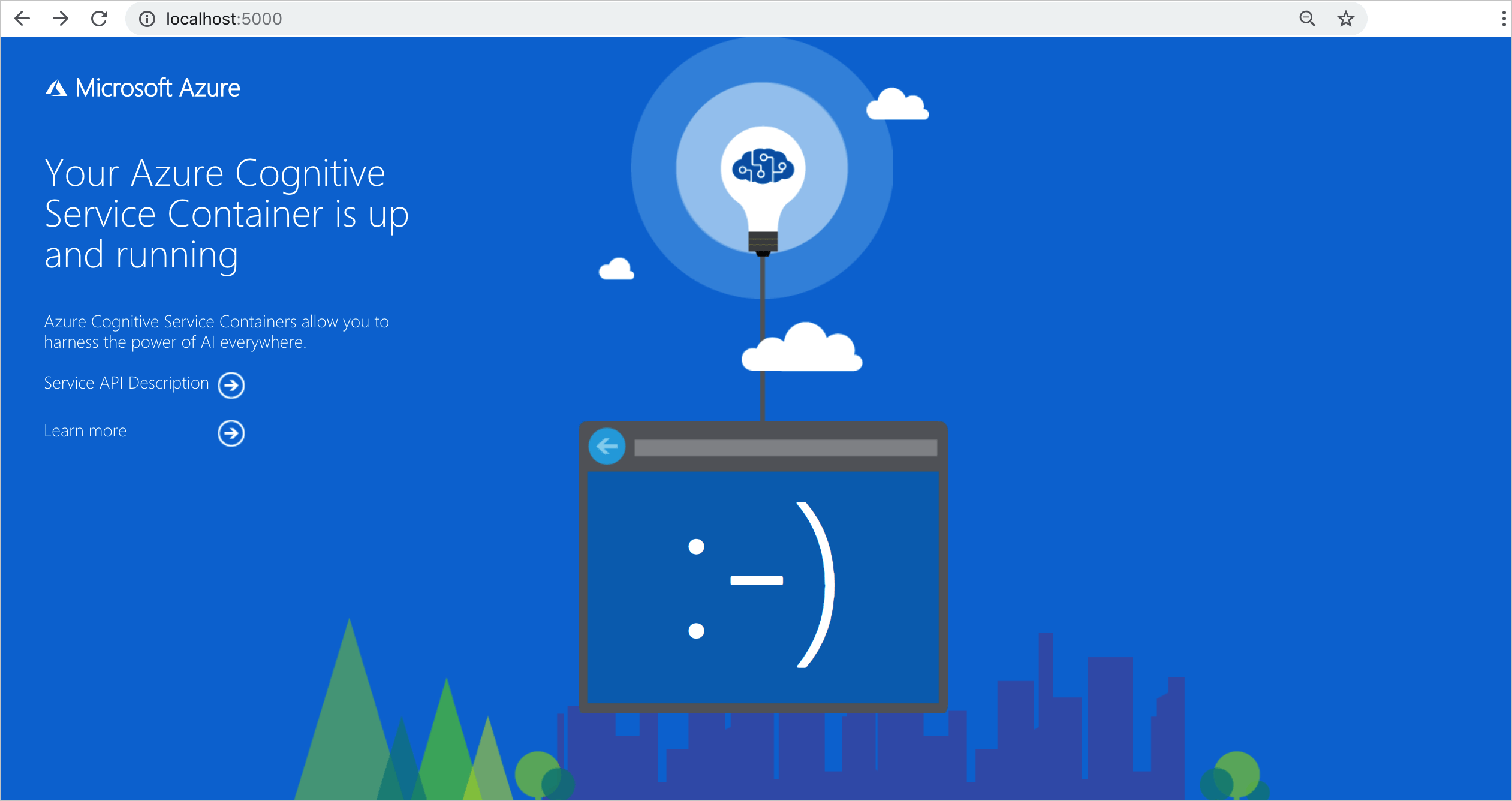
컨테이너의 예측 엔드포인트 쿼리
컨테이너는 REST 기반 쿼리 예측 엔드포인트 API를 제공합니다.
컨테이너 API에 대한 호스트 http://localhost:5000을 사용합니다. http://localhost:5000/swagger/에서 Swagger 경로를 볼 수 있습니다.
비동기 읽기
Azure AI Vision 서비스에서 해당하는 REST 작업을 사용하는 방법과 비슷하게 POST /vision/v3.2/read/analyze 및 GET /vision/v3.2/read/operations/{operationId} 작업을 함께 사용하여 이미지를 비동기적으로 읽을 수 있습니다. 비동기 POST 메서드는 HTTP GET 요청에 식별자로 사용되는 값을 반환 operationId 합니다.
Swagger UI에서 Analyze을 선택하여 브라우저에서 확장합니다. 그런 다음, [파일 선택]을>선택합니다. 이 예제에서는 다음 이미지를 사용합니다.
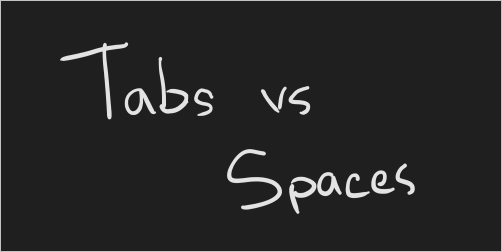
비동기 POST가 성공적으로 실행되면 HTTP 202 상태 코드를 반환합니다. 응답 operation-location 의 일부로 요청에 대한 결과 엔드포인트를 보유하는 헤더가 있습니다.
content-length: 0
date: Fri, 04 Sep 2020 16:23:01 GMT
operation-location: http://localhost:5000/vision/v3.2/read/operations/a527d445-8a74-4482-8cb3-c98a65ec7ef9
server: Kestrel
operation-location은 정규화된 URL이며 HTTP GET을 통해 액세스됩니다. 다음은 이전 이미지에서 URL을 실행한 operation-location JSON 응답입니다.
{
"status": "succeeded",
"createdDateTime": "2021-02-04T06:32:08.2752706+00:00",
"lastUpdatedDateTime": "2021-02-04T06:32:08.7706172+00:00",
"analyzeResult": {
"version": "3.2.0",
"readResults": [
{
"page": 1,
"angle": 2.1243,
"width": 502,
"height": 252,
"unit": "pixel",
"lines": [
{
"boundingBox": [
58,
42,
314,
59,
311,
123,
56,
121
],
"text": "Tabs vs",
"appearance": {
"style": {
"name": "handwriting",
"confidence": 0.96
}
},
"words": [
{
"boundingBox": [
68,
44,
225,
59,
224,
122,
66,
123
],
"text": "Tabs",
"confidence": 0.933
},
{
"boundingBox": [
241,
61,
314,
72,
314,
123,
239,
122
],
"text": "vs",
"confidence": 0.977
}
]
},
{
"boundingBox": [
286,
171,
415,
165,
417,
197,
287,
201
],
"text": "paces",
"appearance": {
"style": {
"name": "handwriting",
"confidence": 0.746
}
},
"words": [
{
"boundingBox": [
286,
179,
404,
166,
405,
198,
290,
201
],
"text": "paces",
"confidence": 0.938
}
]
}
]
}
]
}
}
Important
예를 들어 Docker Compose 또는 Kubernetes에서 부하 분산 장치 뒤에 여러 읽기 OCR 컨테이너를 배포하는 경우 외부 캐시가 있어야 합니다. 처리 컨테이너와 GET 요청 컨테이너가 동일하지 않을 수 있으므로 외부 캐시는 결과를 저장하고 컨테이너 간에 공유합니다. 캐시 설정에 대한 자세한 내용은 Azure AI 비전 Docker 컨테이너 구성을 참조하세요.
동기 읽기
다음 작업을 사용하여 이미지를 동기적으로 읽을 수 있습니다.
POST /vision/v3.2/read/syncAnalyze
이미지를 완전히 다 읽어야만 API가 JSON 응답을 반환합니다. 이 동작의 유일한 예외는 오류가 발생하는 경우입니다. 오류가 발생하면 다음 JSON이 반환됩니다.
{
"status": "Failed"
}
JSON 응답 개체에는 비동기 버전과 동일한 개체 그래프가 있습니다. JavaScript 사용자이고 형식 보안을 원하는 경우 TypeScript를 사용하여 JSON 응답을 캐스팅하는 것이 좋습니다.
예제 사용 사례는 여기서 TypeScript 샌드박스를 참조하고 실행을 선택하여 사용 편의성을 시각화합니다.
인터넷 연결이 끊어진 컨테이너 실행
인터넷에서 연결이 끊긴 이 컨테이너를 사용하려면 먼저 신청서를 작성하고 약정 플랜을 구매하여 액세스를 요청해야 합니다. 자세한 내용은 연결되지 않은 환경에서 Docker 컨테이너 사용을 참조하세요.
인터넷 연결이 끊어진 컨테이너를 실행하도록 승인된 경우 자리 표시자 값과 함께 사용할 docker run 명령의 형식을 보여주는 다음 예를 사용하세요. 이러한 자리 표시자 값을 고유한 값으로 바꿉니다.
docker run 명령의 DownloadLicense=True 매개 변수는 Docker 컨테이너가 인터넷에 연결되어 있지 않을 때 실행할 수 있도록 하는 라이선스 파일을 다운로드합니다. 또한 만료 날짜가 포함되어 있으며 이후에는 라이선스 파일이 컨테이너를 실행할 수 없게 됩니다. 승인된 적절한 컨테이너에만 라이선스 파일을 사용할 수 있습니다. 예를 들어 문서 인텔리전스 컨테이너가 있는 음성 텍스트 변환 컨테이너에는 라이선스 파일을 사용할 수 없습니다.
| 자리 표시자 | 값 | 형식 또는 예제 |
|---|---|---|
{IMAGE} |
사용하려는 컨테이너 이미지입니다. | mcr.microsoft.com/azure-cognitive-services/form-recognizer/invoice |
{LICENSE_MOUNT} |
라이선스가 다운로드되고 탑재될 경로입니다. | /host/license:/path/to/license/directory |
{ENDPOINT_URI} |
서비스 요청을 인증하기 위한 엔드포인트입니다. 리소스의 키 및 엔드포인트 페이지의 Azure Portal에서 찾을 수 있습니다. | https://<your-custom-subdomain>.cognitiveservices.azure.com |
{API_KEY} |
Text Analytics 리소스의 키입니다. 리소스의 키 및 엔드포인트 페이지의 Azure Portal에서 찾을 수 있습니다. | xxxxxxxxxxxxxxxxxxxxxxxxxxxxxxxx |
{CONTAINER_LICENSE_DIRECTORY} |
컨테이너의 로컬 파일 시스템에 있는 라이선스 폴더의 위치입니다. | /path/to/license/directory |
docker run --rm -it -p 5000:5000 \
-v {LICENSE_MOUNT} \
{IMAGE} \
eula=accept \
billing={ENDPOINT_URI} \
apikey={API_KEY} \
DownloadLicense=True \
Mounts:License={CONTAINER_LICENSE_DIRECTORY}
라이선스 파일이 다운로드되면 연결이 끊긴 환경에서 컨테이너를 실행할 수 있습니다. 다음 예는 자리 표시자 값과 함께 사용할 docker run 명령의 형식을 보여 줍니다. 이러한 자리 표시자 값을 고유한 값으로 바꿉니다.
컨테이너가 실행되는 곳마다 라이선스 파일을 컨테이너에 탑재해야 하며 컨테이너의 로컬 파일 시스템에서 라이선스 폴더의 위치를 Mounts:License=로 지정해야 합니다. 청구 사용량 기록을 작성할 수 있도록 출력 탑재도 지정해야 합니다.
| 자리 표시자 | 값 | 형식 또는 예제 |
|---|---|---|
{IMAGE} |
사용하려는 컨테이너 이미지입니다. | mcr.microsoft.com/azure-cognitive-services/form-recognizer/invoice |
{MEMORY_SIZE} |
컨테이너에 할당할 적절한 메모리 크기입니다. | 4g |
{NUMBER_CPUS} |
컨테이너에 할당할 적절한 CPU 수입니다. | 4 |
{LICENSE_MOUNT} |
라이선스를 찾고 탑재할 경로입니다. | /host/license:/path/to/license/directory |
{OUTPUT_PATH} |
사용량 기록 로깅을 위한 출력 경로입니다. | /host/output:/path/to/output/directory |
{CONTAINER_LICENSE_DIRECTORY} |
컨테이너의 로컬 파일 시스템에 있는 라이선스 폴더의 위치입니다. | /path/to/license/directory |
{CONTAINER_OUTPUT_DIRECTORY} |
컨테이너의 로컬 파일 시스템에 있는 출력 폴더의 위치입니다. | /path/to/output/directory |
docker run --rm -it -p 5000:5000 --memory {MEMORY_SIZE} --cpus {NUMBER_CPUS} \
-v {LICENSE_MOUNT} \
-v {OUTPUT_PATH} \
{IMAGE} \
eula=accept \
Mounts:License={CONTAINER_LICENSE_DIRECTORY}
Mounts:Output={CONTAINER_OUTPUT_DIRECTORY}
컨테이너 중지
컨테이너를 종료하려면 컨테이너가 실행 중인 명령줄 환경에서 Ctrl+C를 선택합니다.
문제 해결
출력 탑재 및 활성화된 로깅을 사용하여 컨테이너를 실행하는 경우 컨테이너는 컨테이너를 시작 또는 실행하는 동안 발생하는 문제를 해결하는 데 도움이 되는 로그 파일을 생성합니다.
팁
자세한 문제 해결 정보 및 지침은 Azure AI 컨테이너 FAQ(자주 묻는 질문)를 참조하세요.
Azure AI 서비스 컨테이너를 실행하는 데 문제가 있는 경우 Microsoft 진단 컨테이너를 사용해 볼 수 있습니다. 이 컨테이너를 사용하여 Azure AI 컨테이너가 예상대로 작동하지 못하게 할 수 있는 배포 환경의 일반적인 오류를 진단합니다.
컨테이너를 가져오려면 다음 docker pull 명령을 사용합니다.
docker pull mcr.microsoft.com/azure-cognitive-services/diagnostic
그런 다음, 컨테이너를 실행합니다. {ENDPOINT_URI}를 엔드포인트로 바꾸고, {API_KEY}를 리소스에 대한 키로 바꿉니다.
docker run --rm mcr.microsoft.com/azure-cognitive-services/diagnostic \
eula=accept \
Billing={ENDPOINT_URI} \
ApiKey={API_KEY}
컨테이너는 청구 엔드포인트에 대한 네트워크 연결을 테스트 합니다.
결제
Azure AI 컨테이너는 Azure 계정의 해당 리소스를 사용하여 청구 정보를 Azure로 보냅니다.
컨테이너에 대한 쿼리는 ApiKey 매개 변수에 사용되는 Azure 리소스의 가격 책정 계층으로 청구됩니다.
Azure AI 서비스 컨테이너는 측정 또는 청구 엔드포인트에 연결하지 않고 실행할 수 있는 라이선스가 부여되지 않습니다. 컨테이너가 청구 정보를 청구 엔드포인트와 항상 통신하도록 설정해야 합니다. Azure AI 서비스 컨테이너는 분석 중인 이미지나 텍스트와 같은 고객 데이터를 Microsoft에 보내지 않습니다.
Azure에 연결
컨테이너에는 실행할 청구 인수 값이 필요합니다. 이러한 값을 사용하면 컨테이너가 청구 엔드포인트에 연결할 수 있습니다. 컨테이너는 약 10 ~ 15분마다 사용량을 보고합니다. 컨테이너가 허용된 기간 내에 Azure에 연결되지 않는 경우 컨테이너는 계속 실행되지만 청구 엔드포인트가 복원될 때까지 쿼리를 제공하지 않습니다. 연결은 10~15분의 동일한 시간 간격으로 10번 시도됩니다. 10회 시도 내에서 청구 엔드포인트에 연결할 수 없는 경우 컨테이너는 요청 제공을 중지합니다. 청구를 위해 Microsoft로 전송되는 정보의 예는 Azure AI 서비스 컨테이너 FAQ를 참조하세요.
청구 인수
docker run 다음 세 가지 옵션 모두에 유효한 값이 제공되면 명령이 컨테이너를 시작합니다.
| 옵션 | 설명 |
|---|---|
ApiKey |
청구 정보를 추적하는 데 사용되는 Azure AI 서비스 리소스의 API 키입니다. 이 옵션의 값은 에 지정된 프로비전된 리소스에 대한 API 키로 Billing설정해야 합니다. |
Billing |
청구 정보를 추적하는 데 사용되는 Azure AI 서비스 리소스의 엔드포인트입니다. 이 옵션의 값은 프로비전된 Azure 리소스의 엔드포인트 URI로 설정해야 합니다. |
Eula |
컨테이너에 대한 라이선스를 수락했음을 나타냅니다. 이 옵션의 값은 동의로 설정해야 합니다. |
이러한 옵션에 대한 자세한 내용은 컨테이너 구성을 참조하세요.
요약
이 문서에서는 Azure AI Vision 컨테이너를 다운로드, 설치 및 실행하기 위한 개념과 워크플로를 알아보았습니다. 요약:
- Azure AI Vision은 읽기를 캡슐화하는 Docker용 Linux 컨테이너를 제공합니다.
- 읽기 컨테이너 이미지를 실행하려면 애플리케이션이 필요합니다.
- 컨테이너 이미지는 Docker에서 실행됩니다.
- REST API 또는 SDK를 사용하여 컨테이너의 호스트 URI를 지정하여 읽기 OCR 컨테이너에서 작업을 호출할 수 있습니다.
- 컨테이너를 인스턴스화할 때 청구 정보를 지정해야 합니다.
Important
Azure AI 컨테이너는 측정을 위해 Azure에 연결하지 않고 실행할 수 있는 라이선스가 부여되지 않습니다. 고객은 컨테이너에서 항상 계량 서비스와 청구 정보를 통신할 수 있도록 설정해야 합니다. Azure AI 컨테이너는 고객 데이터(예: 분석 중인 이미지 또는 텍스트)를 Microsoft에 보내지 않습니다.
다음 단계
- 컨테이너 구성에서 구성 설정을 검토합니다.
- OCR 개요를 검토하여 인쇄 및 필기 텍스트 인식에 대해 자세히 알아보기
- Read API를 참조하여 컨테이너에서 지원하는 방법을 자세히 알아봅니다.
- Azure AI 비전 기능과 관련된 문제를 해결하려면 FAQ(질문과 대답)를 참조하세요.
- 더 많은 Azure AI 컨테이너 사용